win7exeplorer文件丢失怎么解决
1、首先我们按下win+r,在跳出来的运行界面里输入“regedit”,打开注册表编辑器功能。
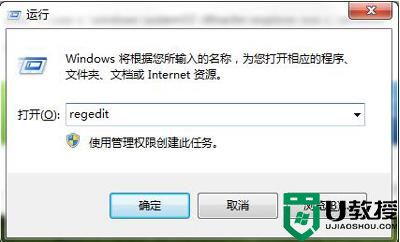
2、然后我们按照次序打开:
HKEY_LOCAL_MACHINESOFTWARE—>MicrosoftWindows NTCurrentVersion—>Image File Execution OptionsExplorer.exe
找到Explorer.exe把这个删除。
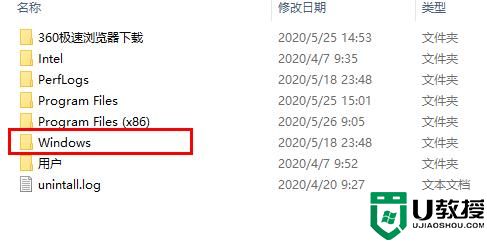
3、删除后,我们按下“ctrl+alt+del”打开任务管理器。
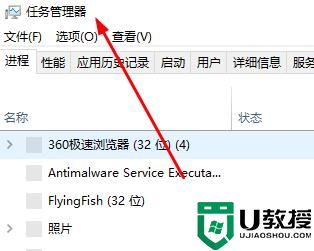
4、然后我们点击上方的“文件”,选择“运行新任务”
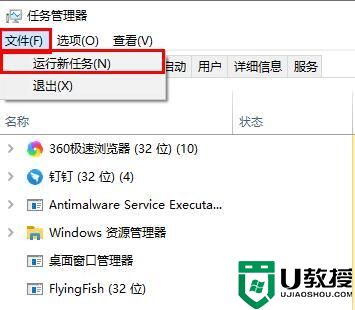
5、然后我们再次输入以下命令:
cmd /k copy c:windowssystem32dllcacheexplorer.exe c:windows
输入完后点击确定。

6.之后再次运行explorer就可以使用浏览器上网了。
以上就是win7提示exeplorer文件丢失的解决方法介绍了,希望对各位用户们有所帮助。





